如何调电脑的亮度_调整屏幕亮度方法(图解)
1、找到电脑左下角的电脑电池标示:并点击,在弹出的框中,选择“调整电脑屏幕亮度”

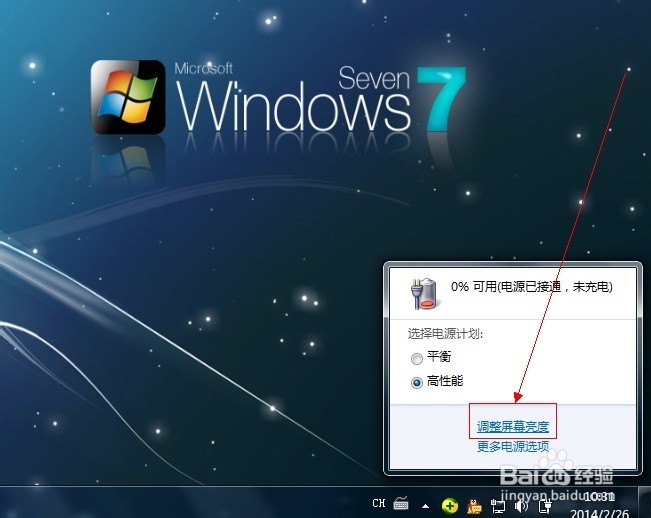
2、点击“调整电脑屏幕亮度”,在弹出的对话框中,你可以选择“平衡”和“高性能”,如果觉得这两种选择的屏幕亮度都不能满足,请点击下面的“屏幕亮度”来进行调整!

3、你也可以对自己之前设置的屏幕亮度计划进行调整,并在调整框中修改旧的设置,保存并退出就可以了

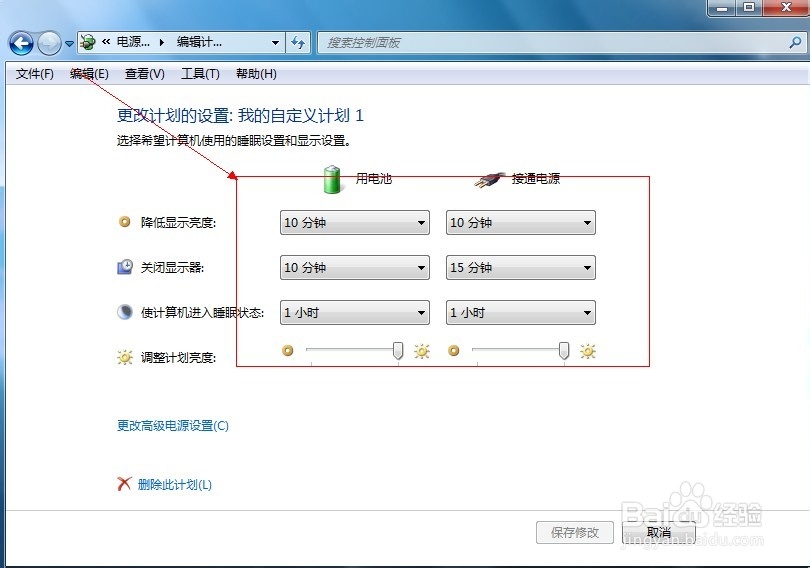
1、这种方法是从控制面板里面进去设置的,首先找到控制面板,并点击
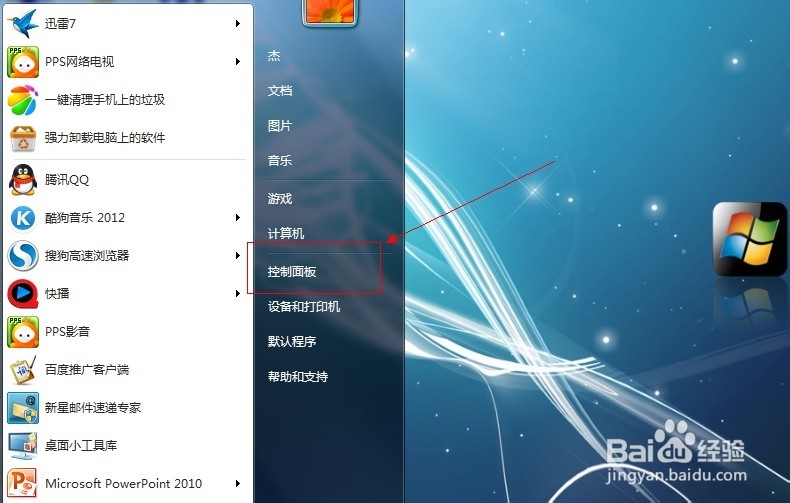
2、在控制面板主界面,选择“硬件和声音”,并在弹出的对话框中选择“调整屏幕亮度”
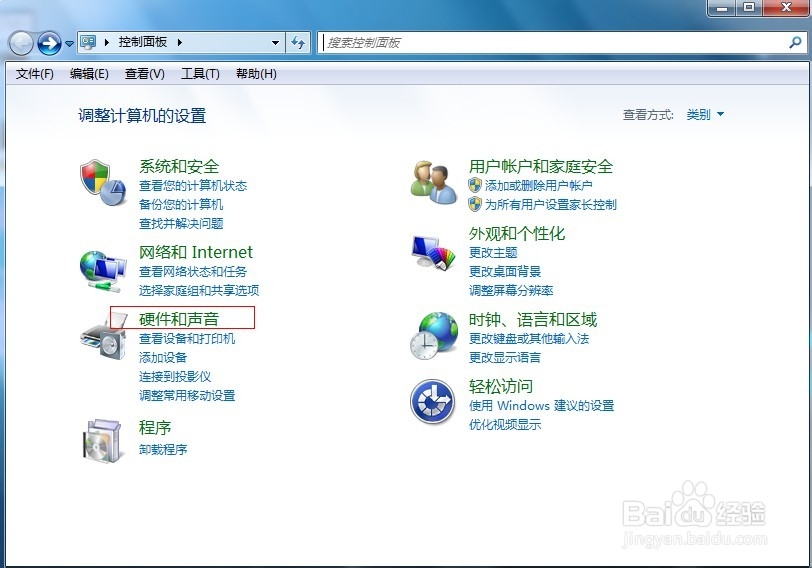
3、接下来的设置,你就是重复方法一中的步骤二和三了,在这里就不做多介绍了!
声明:本网站引用、摘录或转载内容仅供网站访问者交流或参考,不代表本站立场,如存在版权或非法内容,请联系站长删除,联系邮箱:site.kefu@qq.com。
阅读量:194
阅读量:105
阅读量:193
阅读量:159
阅读量:57